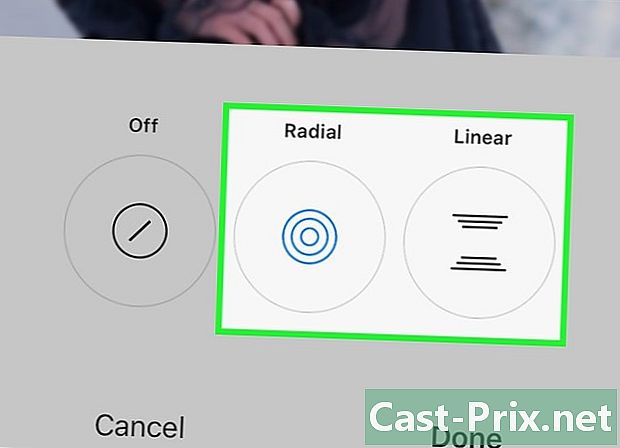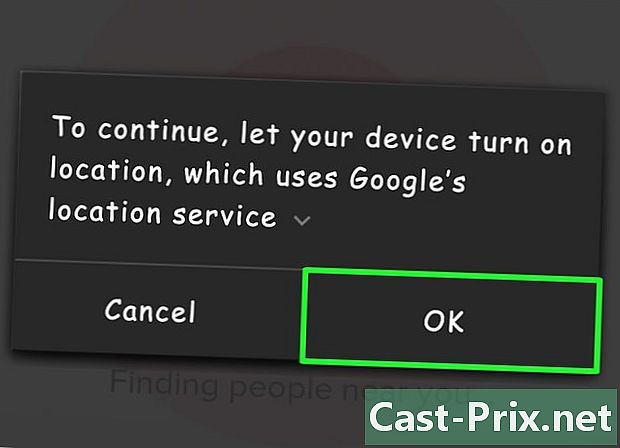Hoe muziek gratis naar een iPod te downloaden
Schrijver:
Randy Alexander
Datum Van Creatie:
2 April 2021
Updatedatum:
26 Juni- 2024

Inhoud
- stadia
- Deel 1 van 4:
Bereid de download voor - Deel 2 van 4:
Clip downloaden - Deel 3 van 4:
Verplaats de video in de app Foto's - advies
- waarschuwingen
Het content management team van onderzoekt zorgvuldig het werk van de redactie om ervoor te zorgen dat elk item voldoet aan onze hoge kwaliteitsnormen.
Wilt u gratis muziek downloaden op uw iPod touch zonder iTunes te gebruiken? U moet eerst een muziekvideo downloaden naar YouTube met een toepassing met de naam "Documenten" en vervolgens de video converteren naar een audiobestand met een toepassing met de naam "MyMP3". Helaas is er geen manier om gratis muziek rechtstreeks naar de Muziek-app van je iPod te downloaden, maar je kunt een app genaamd "VLC voor mobiel" als een MP3-speler gebruiken om gedownloade nummers af te spelen. Je hebt een 6e generatie iPod touch nodig om dit mogelijk te maken.
stadia
Deel 1 van 4:
Bereid de download voor
- 1 Download de benodigde applicaties. U kunt de App Store op uw iPod touch gebruiken om de onderstaande apps te downloaden.
- YouTube : hier vindt u uw clip.
- Documenten per readdle : met deze applicatie kun je de video downloaden en opslaan.
- VLC voor mobiel : Aangezien het niet mogelijk is om muziek af te spelen die is gedownload van de officiële toepassing Muziek, wordt deze toepassing gebruikt als MP3-speler.
- MyMP3 : deze applicatie converteert de gedownloade video naar een nummer.
- 2 Open YouTube. Tik op het pictogram van de YouTube-app die eruit ziet als het YouTube-logo op een rode achtergrond.
- 3 Zoek naar een clip met je nummer erop. Tik op het vergrootglaspictogram rechtsboven in het scherm, tik op de titel van een nummer (en de artiestennaam indien nodig) en druk op de blauwe knop Zoeken het toetsenbord van uw iPod.
- 4 Selecteer een video. Zoek naar een video met je nummer en tik om het te openen.
- 5 pers delen. Deze pijl rechts bevindt zich onder de videospeler en opent een conisch venster.
- 6 kiezen Kopieer link. Deze optie bevindt zich onderaan het conuelle-venster. De videolink wordt naar uw iPod gekopieerd.
- 7 Keer terug naar het startscherm. Druk op de startknop. U bent nu klaar om de video te downloaden. reclame
Deel 2 van 4:
Clip downloaden
- 1 Open documenten. Tik op het pictogram Documenten-app. Het ziet eruit als een veelkleurige "D" op een witte achtergrond.
- 2 Open de documentenbrowser. Tik op het Safari-pictogram rechtsonder in het scherm.
- 3 Tik op de zoekbalk. Het staat bovenaan het scherm en geeft het toetsenbord van uw iPod weer.
- 4 Ga naar de SaveFrom-website. Verwijder de e in de zoekbalk en typ vervolgens savefrom.net voordat u op de knop drukt Gaan het toetsenbord van uw iPod.
- 5 Voer de link in die u hebt gekopieerd. Druk eenmaal op het veld "URL invoeren", wacht tot het iPod-toetsenbord verschijnt, druk nogmaals op het veld e om een conuel-menu te openen en selecteer Plakken, lijmen. SaveFrom zal beginnen met het converteren van uw link naar downloadbare video.
- 6 pers downloaden. Dit is de groene knop in het midden van de pagina.
- 7 Neem je video op Voer een naam in voor uw video in het e-veld bovenaan het venster "Bestand opslaan" en druk op Opnemen rechtsboven in het scherm. Je video wordt geüpload in de hoogst beschikbare kwaliteit.
- 8 Wacht tot het downloaden is voltooid. U kunt de voortgang van het downloaden volgen door op de pijl-omlaag onderaan het scherm te drukken.
- Nadat de download is voltooid, kunt u op drukken X links bovenaan de downloadpagina om door te gaan.
Deel 3 van 4:
Verplaats de video in de app Foto's
- 1 Open de map Downloads. Tik op het mappictogram linksonder in het scherm Documenten en tik vervolgens op de map downloads in het midden van de pagina.
- 2 pers editie. Deze knop bevindt zich rechtsboven in het scherm.
- 3 Selecteer uw video Tik op de naam van de video die u zojuist hebt gedownload.
- 4 pers meer. Deze optie bevindt zich rechts onderaan het scherm en stelt u in staat een conuel-menu te openen.
- 5 kiezen delen. U vindt deze optie in het conuel-menu. Druk op om een ander conuel-menu te openen.
- 6 Sla uw video op in de app Bestanden. Je video opslaan in de app Bestanden:
- pers Opslaan in bestanden onderaan het menu
- selecteer de map Op mijn iPod
- kies een map
- pers toevoegen
- 7 open . Het bevindt zich in de rechterbovenhoek en opent een conuel-menu onderaan het scherm.
- 3 kiezen Kies een video in de galerij. Deze optie bevindt zich in het conuel-menu en opent de toepassing Foto's op uw iPod.
- 4 Tik op de map film. Het staat bovenaan de app Foto's.
- Als uw iPod de iCloud-fotobibliotheek heeft ingeschakeld, krijgt deze map in plaats daarvan de titel Alle foto's.
- Om verschillende redenen verschijnt de gedownloade video niet in de map video's.
- 5 Selecteer uw video Tik op de video die je zojuist hebt verplaatst in Foto's. Het wordt geopend in MyMP3.
- 6 pers kiezen. Deze optie bevindt zich rechtsonder in het scherm en begint de video naar een MP3-bestand te converteren.
- 7 Wacht tot het einde van de conversie. Nadat de conversie is voltooid, moet u de naam ervan in het MyMP3-venster zien.
- 8 pers ⋯. Deze knop bevindt zich rechts van de naam van het nummer en maakt het mogelijk om een conuel-menu te openen.
- 9 kiezen Openen met. Deze optie bevindt zich in het conuel-menu.
- 10 Schuif naar rechts en druk op Kopiëren naar VLC. U vindt deze optie bovenaan het conuel-menu. De mobiele VLC-applicatie wordt geopend.
- 11 Wacht tot het nummer in VLC verschijnt. Na een paar seconden moet je de naam van het nummer in VLC Media Player zien verschijnen. Dit betekent dat u op kunt drukken en het afspelen kunt starten. reclame
advies

- Als je een heel album wilt downloaden, zoek dan naar een YouTube-video die alle nummers in het album verzamelt.
waarschuwingen
- Het uploaden van muziek op YouTube is in strijd met de gebruiksvoorwaarden van het platform en kan illegaal zijn in uw land.